windows7蓝牙键盘怎么连接 Win7 32位系统如何添加无线蓝牙键盘
更新时间:2024-02-11 14:05:37作者:yang
当今社会,科技的发展日新月异,各种智能设备的普及让我们的生活更加便捷,无线蓝牙键盘作为一种新型的输入设备,由于其无线连接的特点,成为了越来越多人选择的对象。对于使用Win7 32位系统的用户来说,如何连接蓝牙键盘成为了一个关注的焦点。在本文中我们将为大家详细介绍Windows7蓝牙键盘的连接方法,帮助大家解决使用无线蓝牙键盘的问题。
操作步骤:
1、打开win7 32位系统控制面板,在右上角搜索框里输入Bluetooth;
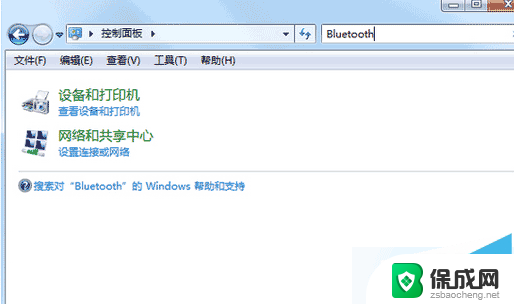
2、搜索到以后点击添加Bluetooth设备;
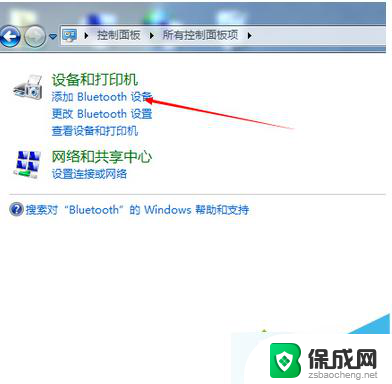
3、点击添加以后蓝牙会自动搜索蓝牙设备,尽量把蓝牙设备靠近电脑。找到有个键盘小图标的时候就是我们需要的键盘设备,双击进行配对连接;
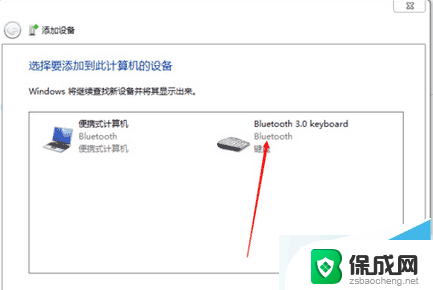
4、这时系统会提示你在键盘端输入配对密码实现配对,把他提示的数字在键盘上打一遍然后按回车键;
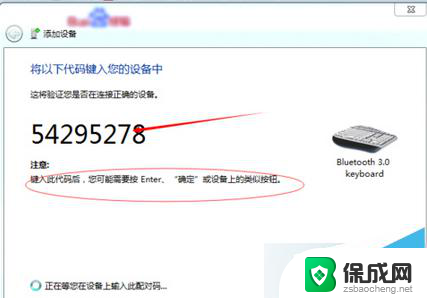
5、这时系统就会显示添加设备成功,我们就可以使用我们亲爱的蓝牙键盘了。
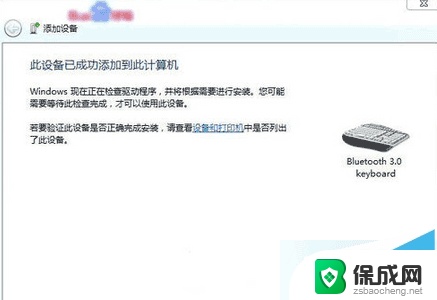
win7 32位系统添加无线蓝牙键盘的步骤就是那么简单,有需要的用户可以操作。希望能够帮助到大家。
以上就是Windows 7蓝牙键盘如何连接的全部内容,如果遇到这种情况,你可以按照以上步骤解决,非常简单快速。
windows7蓝牙键盘怎么连接 Win7 32位系统如何添加无线蓝牙键盘相关教程
-
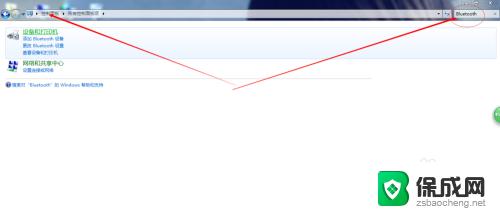 无线键盘怎么跟电脑连接win7 Win7蓝牙键盘连接教程
无线键盘怎么跟电脑连接win7 Win7蓝牙键盘连接教程2023-10-03
-
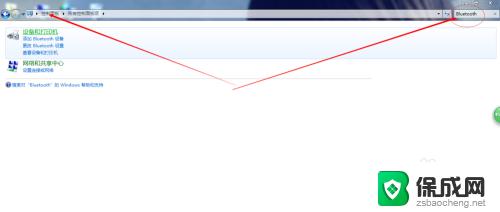 win7蓝牙键盘怎么连接 如何在Win7下配对蓝牙键盘
win7蓝牙键盘怎么连接 如何在Win7下配对蓝牙键盘2023-10-06
-
 win7电脑怎么连接蓝牙无线耳机 Win7蓝牙耳机连接电脑教程
win7电脑怎么连接蓝牙无线耳机 Win7蓝牙耳机连接电脑教程2025-03-23
-
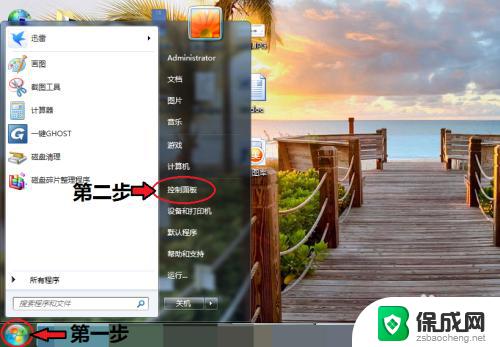 win7系统能连接蓝牙吗 win7电脑如何打开蓝牙
win7系统能连接蓝牙吗 win7电脑如何打开蓝牙2023-10-05
-
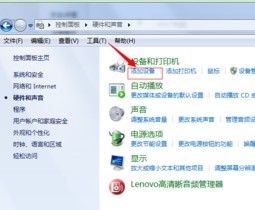 w7怎么连接蓝牙 win7电脑如何连接蓝牙耳机
w7怎么连接蓝牙 win7电脑如何连接蓝牙耳机2024-08-26
-
 苹果win7蓝牙连接蓝牙音响 win7蓝牙音箱连接教程
苹果win7蓝牙连接蓝牙音响 win7蓝牙音箱连接教程2024-05-20
win7系统教程推荐
- 1 windows7解除开机密码 win7系统取消电脑开机密码步骤
- 2 windowsxp打印机 win7连接winxp共享打印机教程
- 3 win 7系统怎么格式化c盘 win7系统c盘格式化注意事项
- 4 win7电脑忘记了密码怎么办 win7开机密码忘记了怎么破解
- 5 window回收站清空了怎么恢复 Win7回收站清空恢复方法
- 6 win7连接不到网络 win7网络连接显示不可用怎么修复
- 7 w7怎么连接蓝牙 win7电脑如何连接蓝牙耳机
- 8 电脑锁屏密码忘了怎么解开win7 win7电脑开机密码忘记怎么办
- 9 win7卸载ie11没有成功卸载全部更新 IE11无法成功卸载全部更新怎么办
- 10 win7双击计算机打不开 我的电脑双击打不开解决方法